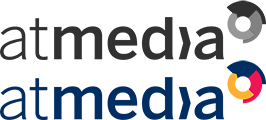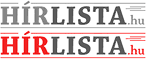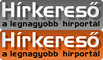Canon EOS 450D: játékra fel!
EOS 450: új tükörreflexes a Canontól
A Canon bemutatta új digitális tükörreflexes fényképezőgépét, az EOS 450D modellt. A 12,2 megapixeles CMOS képérzékelővel, EOS integrált tisztítási rendszerrel, 3,0" méretű, élő nézet megjelenítésére alkalmas LCD kijelzővel és új, 9 pontos autófókusz rendszerrel rendelkező modell ebben a kategóriában még soha nem látott képminőséget és sokoldalúságot nyújt a felhasználóknak.
2008.02.04 11:45ma.huÁtfogó szoftvercsomag
Az EOS 450D egy átfogó szoftvercsomagot tartalmaz, amelyben minden, a képek kezeléséhez és feldolgozásához szükséges szoftver megtalálható. Tartalmazza a Digital Photo Professional (DPP) programot, amelyben található egy hatékony RAW-konvertáló alkalmazás is, amellyel teljes mértékben felügyelhető és beállítható a RAW fájlok feldolgozásának folyamata. A DPP integrált egyes fényképezőgép-funkciókkal is, például ez objektíven lévő port a képről törlő szolgáltatással és a képstílusokkal is. A szintén mellékelt Picture Style Editor szoftver használatával egyedi képstílusok hozhatók létre, amelyekkel még finomabban lehet beállítani a színek megjelenítését. A fényképezőgép tartalmazza még az EOS Utility, az Image/Zoom Browser és a Photostitch alkalmazásokat is.
CMOS
A Canon CMOS technológiája a vállalat versenyelőnyének egyik fontos tényezője, amely minden képpontot elemző zajcsökkentő áramkört alkalmaz, így gyakorlatilag zajmentes képeket eredményez. A CCD technológiával összehasonlítva a Canon CMOS érzékelői kevesebb energiát fogyasztanak, és így az akkumulátor hosszabb ideig tud működni újabb feltöltés nélkül. A Canon CMOS érzékelőiben a jelek konverzióját minden képpontnál egy-egy különálló erősítő végzi el. A felesleges töltésátvitelt elkerüli, így a jel jelentősen gyorsabban érkezik meg a képfeldolgozó processzorba. Kevesebb zaj képződik, alacsonyabb az energiaszükséglet és több képet lehet adott idő alatt feldolgozni.
EOS integrált tisztítási rendszer
Az EOS integrált tisztítórendszere háromféleképpen küzd az érzékelő porosodása ellen: csökkentéssel, taszítással és eltávolítással.
1.Csökkentés - A fényképezőgép belső mechanizmusait úgy tervezték, hogy kevesebb por keletkezhessen. Az újratervezett védősapka megakadályozza a sapka elhasználódása miatt bekövetkező porosodást.
2.Taszítás - Antisztatikus technológiák biztosítják, hogy az érzékelő előtt lévő aluláteresztő szűrő ne vonzza a port.
3.Eltávolítás - Az Öntisztító Képérzékelő minden bekapcsolást követően körülbelül egy másodpercig nagyfrekvenciájú rezgésekkel rázza le a port az infravörös szűrőről. A bekapcsolás után történő azonnali fotózáshoz a funkció azonnal kikapcsol, amikor az exponáló gombot megnyomják.

A Canon ezen kívül még egy belső poreltávolító rendszert is kifejlesztett, amely képes az érzékelőn található por helyének meghatározására. Így a por az exponálás után azonnal automatikusan törölhető a legújabb Digital Photo Professional szoftver használatával.
Képstílus
Az előre beállított képstílusokkal sokkal egyszerűbb úgy beállítani a fényképezőgépet, hogy a lehető legjobb minőséget érjük el. Az előre beállított képstílusok a különböző filmtípusokhoz hasonlíthatók: mindegyik másképp adja vissza a színeket. A választható beállításokban a fotósok megadhatják az élességet, a kontrasztot, a színárnyalatokat és a telítettséget. A fényképezőgép gyári alapbeállítása azonnal használható JPEG képeket biztosít további menübeállítások nélkül. A RAW képekre alkalmazott képstílusok a Canon Digital Photo Professional szoftverével tovább módosíthatók.
A hat gyári beállítás a következő:
Standard - az éles, életteli képekért, ahol nincs szükség utófeldolgozásra
Portré - optimizálja a színárnyalatot és a telítettséget, valamint csökkenti az élességet a szép bőrszín eléréséhez
Tájkép - a gazdagabb zöld és kék színekért, valamint élesebb képekért, hogy a hegyek, fák és épületek szélei ne mosódjanak el
Semleges - ideális az utófeldolgozáshoz
Élethű - úgy állítja be a színeket, hogy azok megfeleljenek a fényképezett alany vagy tárgy színének 5200 K színhőmérsékletet feltételezve
Monokróm - fekete-fehér képekhez, további szűrőeffektusokkal (sárga, narancs, vörös és zöld) és színtónuseffektusokkal (szépia, kék, lila és zöld).
Három egyedi beállítás tárolható a felhasználói képstílusok között, de újabb beállítások is letölthetők a Canon webhelyéről: www.canon.co.jp/Imaging/picturestyle/file/index.html.
Szoftver
Digital Photo Professional szoftver
A Digital Photo Professional szoftverrel gyorsan, jó minőségben és veszteség nélkül dolgozhatók fel a RAW képek. A Digital Photo Professional szoftverrel a módosítások valós időben jeleníthetők meg és azonnali alkalmazhatók, továbbá beállíthatók a RAW képek változói, például a fehéregyensúly, a dinamikus tartomány, az expozíciókompenzáció és a színárnyalat. A képek rögzíthetők az sRGB vagy Adobe RGB színteret használó fényképezőgépekkel. A Digital Photo Professional támogatja az sRGB, az Adobe RGB, a ColorMatch RGB, az Apple RGB és a Wide Gamut RGB színtereket.
ICC (International Colour Consortium) profilok csatolhatók a TIFF- vagy JPEG-képekhez a RAW-fájlok konverziója során. Ez lehetővé teszi a színek hű visszaadását az ICC profilokat támogató alkalmazásokban, például az Adobe Photoshop programban. A képmódosítások menthetők, és később más képekre is alkalmazhatók.
EOS Utility
Az EOS Utility legújabb verziója támogatja az élő kép megjelenítésével történő távoli fényképkészítést, a fényképezőgép beállítását és a képek átvitelét. A Digital Photo Professional programmal szorosan integrált EOS Utility konfigurálható úgy, hogy folyamatosan figyelje a gyakran használt mappákat, és automatikusan nevezze el, illetve helyezze át a bejövő képeket.
 | [2/2] | |
|
||
Kapcsolódó írások:
Figyelem! A cikkhez hozzáfűzött hozzászólások nem a ma.hu network nézeteit tükrözik. A szerkesztőség mindössze a hírek publikációjával foglalkozik, a kommenteket nem tudja befolyásolni - azok az olvasók személyes véleményét tartalmazzák.
Kérjük, kulturáltan, mások személyiségi jogainak és jó hírnevének tiszteletben tartásával kommenteljenek!
ma.hu legfrissebb hírei:
- 22:55 Meteorológia: immár több mint egy évtizede hóínség jellemzi Budapest éghajlatát
- 20:53 Agrometeorológia: kiadós csapadék segíti a friss vetést
- 16:31 Megakadályozták egy ortodox püspök húsvéti zarándoklatát Moldovában
- 14:27 Betiltották Virginia állam zászlaját a római istennő fedetlen melle miatt
- 12:22 Elismerné a Krím félszigetet Oroszország részeként az USA - Bloomberg
- 10:49 Elkészült a TAL vezeték bővítése, Csehországnak nincs szüksége orosz kőolajra
- 8:37 Szívműtéten esett át Nyilasi Tibor
top fórum témák:
- Tanár Úr gyere, mindjárt lesz Lillád!2022.05.10 21:11
- AZ IGAZSÁG SOHA NEM KÉSŐ2022.05.10 21:07
- JólVanna2022.05.10 20:31
- Porvihar2022.03.29 16:11
- Mit szólsz? Ide minden baromságot...2022.03.29 16:06
 Kinyomtatom
Kinyomtatom Fórumozok róla
Fórumozok róla
 Hozzáadom a könyvjelzőhöz
Hozzáadom a könyvjelzőhöz Küldd ide: Delicious
Küldd ide: Delicious Küldd ide: Digg
Küldd ide: Digg Küldd ide: Facebook
Küldd ide: Facebook Küldd ide: myspace
Küldd ide: myspace Küldd ide: twitter
Küldd ide: twitter